电脑自动锁屏时间在哪里设置win11 Windows 11屏保启用时间修改方法
更新时间:2024-02-22 08:52:42作者:yang
在使用Windows 11操作系统的过程中,我们经常会遇到电脑自动锁屏的情况,如何设置电脑的自动锁屏时间呢?在Windows 11中,我们可以通过简单的操作来进行设置。如果想要启用屏保或修改屏保启用时间,也可以在系统设置中找到相应的选项进行调整。通过这些简单的操作,我们可以更好地保护我们的电脑信息安全,同时也能提高我们的工作效率。
方法如下:
1.点击开始菜单
任务栏上的四宫图标。
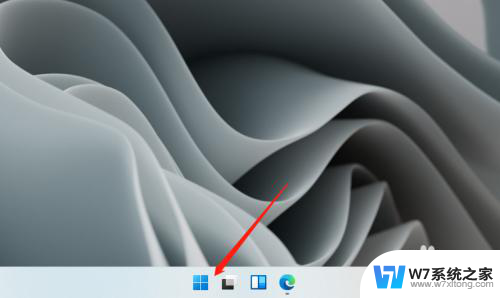
2.打开设置
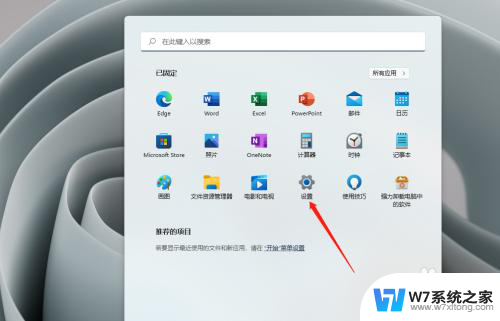
3.进入个性化

4.进入锁屏界面
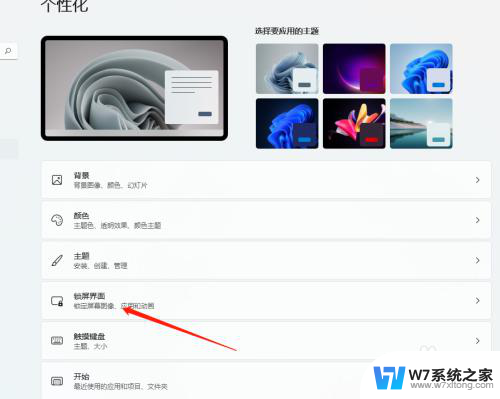
5.进入屏幕保护程序
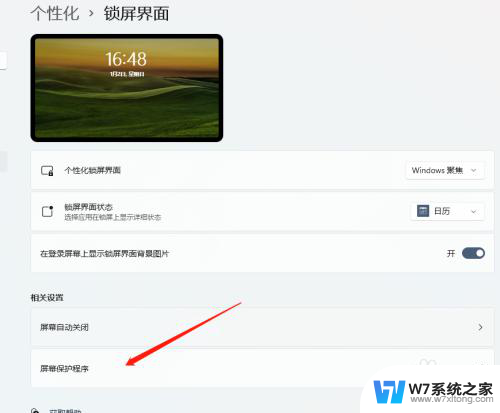
6.修改启用屏保时间
修改“等待”时间后,应用即可。
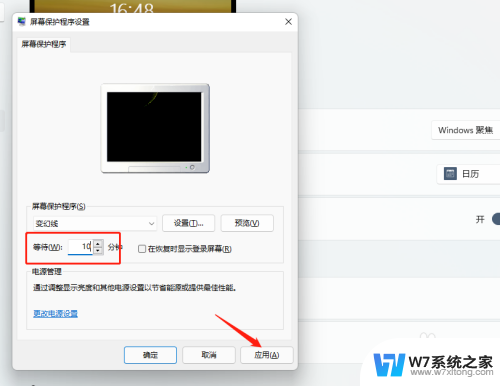
以上就是关于如何在 Windows 11 中设置电脑自动锁屏时间的全部内容,如果你遇到相同的问题,可以按照以上方法解决。
电脑自动锁屏时间在哪里设置win11 Windows 11屏保启用时间修改方法相关教程
-
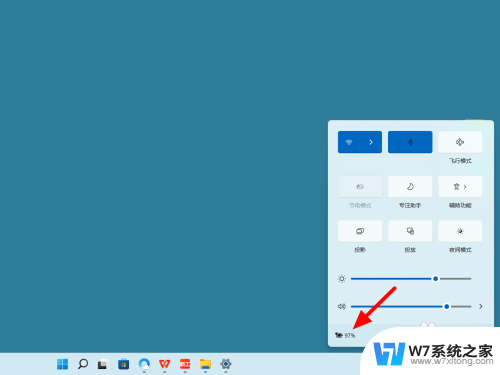 win11怎么设置自动锁屏时间 Win11锁屏时间设置方法
win11怎么设置自动锁屏时间 Win11锁屏时间设置方法2024-06-17
-
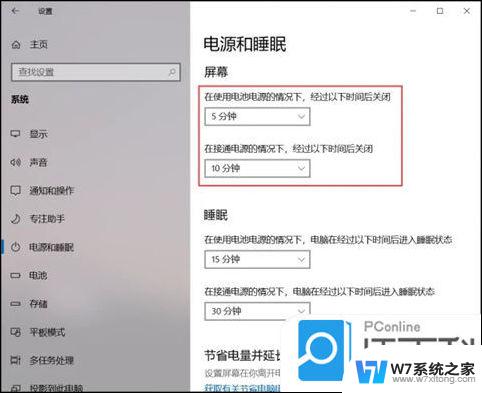 win11屏幕自动锁屏时间怎么设置 win11如何设置锁屏时间
win11屏幕自动锁屏时间怎么设置 win11如何设置锁屏时间2025-01-14
-
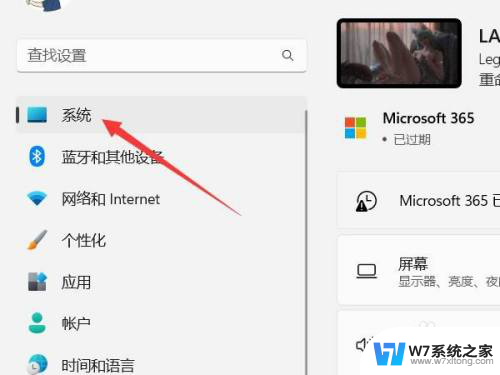 win11自动锁屏时间设置 win11锁屏时间设置步骤
win11自动锁屏时间设置 win11锁屏时间设置步骤2024-03-24
-
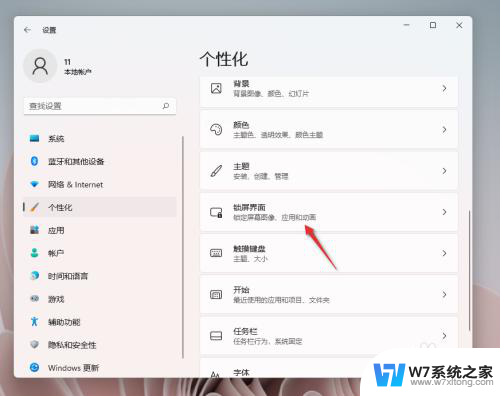 电脑屏保设置时间位置怎么调 Windows11如何更改锁屏时钟位置
电脑屏保设置时间位置怎么调 Windows11如何更改锁屏时钟位置2024-03-01
- win11电脑休眠时间在哪里设置 win11电脑休眠时间设置方法
- 电脑熄灭屏幕时间设置win11 Win11电脑怎么设置屏幕休眠时间
- win11翻页时钟屏保 window系统如何设置屏幕保护实时翻页时间
- win11时间设置在哪里 win11日期和时间设置步骤
- win11怎么设置屏幕熄灭时间 Windows11屏幕休眠时间设置方法
- win11如何设置熄灭 win11屏幕自动熄灭时间设置方法
- win11怎么把开始为何在左边 Win11开始菜单怎么调整到左边
- 手机投屏win11笔记本电脑怎么设置 手机电脑投屏连接教程
- win11比win10大多少g Win11系统相比Win10占用内存少吗
- windows11wlan不见了 Win11电脑wifi连接图标消失了怎么办
- win11任务栏怎么永不合并 win11任务栏怎么调整不合并
- win11如何修改鼠标光标 word光标设置方法
win11系统教程推荐
- 1 电脑麦克风怎么打开win11 Win11麦克风权限开启方法
- 2 win11如何设置文件后缀 win11文件后缀修改方法
- 3 指纹录入失败 win11 荣耀50指纹录入失败怎么办
- 4 win11防火墙拦截 Win11 24H2版内存隔离功能如何开启
- 5 如何关闭win11的防火墙和杀毒软件 win11如何关闭防火墙和杀毒软件
- 6 win11显示 任务栏右边 Win11任务栏靠右对齐的方法
- 7 win11不显示视频预览图 Win11 24H2升级后图片无法打开怎么办
- 8 win11禁止系统隔离危险文件 Win11 24H2版内存隔离功能开启步骤
- 9 win11右键怎么设置多几个选项 Win11右键菜单默认显示更多选项怎么自定义设置
- 10 win11电脑设置共享 Win11文件夹共享设置教程